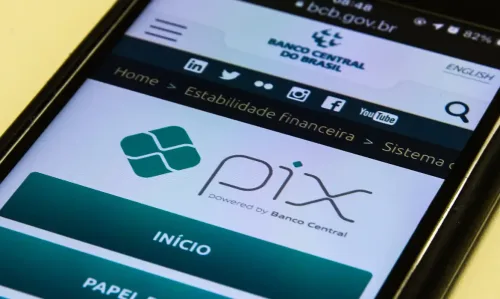Como recuperar conversas no Whatsapp
Quando perdemos o celular é um grande transtorno, tudo o que havia lá, e as mensagens. Ai meu Deus! Era toda a nossa vida, tão importante ou ainda mais que a própria carteira, não é mesmo? Vamos dar todas as dicas de como recuperar suas mensagens não importa se você usa o whatsapp no iPhone ou no Android.
O importante é que você pode recuperar as mensagens do Whatsapp apagadas ou perdidas. Se liga nas dicas. Seja qual for seu sistema Android, ou iPhone, é possível sim “ressuscitar” mensagens apagas, afinal, como é algo que acontece com todo mundo quando vai arquivar a conversa ou exportar e sem querer apaga aquelas mensagens importantes. Relaxa que dá pra recuperar praticamente tudo!
- Como recuperar fotos apagadas do WhatsApp
- Como recuperar contatos excluídos no celular
Na verdade é uma falha de sistema que permite recuperar mensagens do WhatsApp que já foram apagadas. Como o app WhatsApp tem o backup de todas as mensagens, no próprio celular ou no servidor, tem como restaurar o backup dessas. As mensagens mais novas podem não ter sido salvas, então podem não aparecer, mas as antigas vale a pena se perdeu muita coisa.
Primeiro passo para recuperar mensagens e fotos apagadas ou perdidas

Primeiramente, você precisa liberar o armazenamento do backup do app para que ele esteja ativo. Você também pode ver mensagens que foram apagadas por outras pessoas.
Como recuperar minhas fotos apagadas no WhatsApp Android
Na pasta “meus arquivos” ou “arquivos” no Android há uma subpasta com o nome “fotos”, “imagens” ou “mídias”. Nela, haverá uma pasta dos seus apps como WhatsApp, Instagram etc, em alguns aparelhos é uma pasta interno/local, fique atento ao seu celular, enquanto outros aparelhos podem separar por “recebidos” e “enviados”. Mas seguramente estará lá!
Como recuperar minhas mensagens apagadas no WhatsApp Android

Para aparelhos com o sistema operacional Android, há duas opções de recuperação. Uma via Google Drive ou fazer isso pelo próprio aparelho. Pelo Drive não há um botão de restaurar ou recuperar, trata-se de um processo completamente automático. Vamos precisar induzir a restauração pelo Google Drive. Vamos ao passo-a-passo:
Siga o caminho entrando na opção de configuração, siga em busca de aplicativos, encontre o WhatsApp. Chegando nele, localize seu Armazenamento, e Limpar dados. Abrirá a janela de confirmação, pressione Ok. Isso mesmo, você vai apagar o que há no app, mas nada de se preocupar, estamos restaurando tudo!
Em seguida, abrirá o app do WhatsApp, fará a configuração desde o início novamente, como se fosse um aparelho novo, então entre com o seu número novamente, um detalhe importante é que use o mesmo número, caso contrario, não vai dar certo! Assim que recolocar seu número, aguarde a verificação do aplicativo e pronto!
Depois de todo o processo, o WhatsApp fará as buscas automaticamente de backups, pode ficar tranquilo mesmo se demorar. Caso considere que está muito lento, a dica é para fechar e contar até dez segundo, em seguida abrir novamente o seu aplicativo para que ele já traga tudo pronto.
Em seguida será mostrado a você a tão esperada tela de Backups encontrados, só apertar o Restaurar. Feito, tudo certo agora, restauração concluída com sucesso, parabéns!
IMPORTANTE Para o caso de você estar em busca de mensagens apagadas, não pode fazer seu backup antes de restaurar, se não ele estará com o arquivo vazio e não terá como trazer os arquivos de volta. Na verdade ele vai restaurar o backup que você acabou de criar, ou seja, como se fosse novo e sem histórico. Outra coisa muito válida é que a sua conta do Google seja a mesma do primeiro backup e como dissemos antes, o número deverá ser o mesmo.
Para esclarecer: por conta de privacidade e normas do app não tem como transferir conversas de uma conta para outra, torna-se tudo novo!
Como recuperar meu backup local no WhatsApp
No caso do seu celular não ter sido roubado ou perdido, uma opção para a recuperação das mensagens é partir para o backup local, lá pode estar guardado tudo o que procura, tente restaurar o backup local do seu celular, o WhatsApp salva alguns backups no aparelho, enviando apenas a mais recente para o Google Drive. Os backups locais estão guardados no caminho: WhatsApp > Databases. Prontinho, mais uma opção!
Mas, para você se lembrar, deixamos isso por último: Antes de começar, o WhatsApp sempre busca primeiramente o backup do Google Drive na hora de restaurar. Então para trazer tudo, delete sem preocupações, o aplicativo faz backup local.
Como excluir meu backup do Google Drive para acessar arquivos locais do WhatsApp
Acesse o drive.google.com pelo computador e encontre “Configurações“. Do lado esquerdo encontre a opção “Gerenciar aplicativos“. Vá até o fim para localizar “WhatsApp Messenger“.
Para excluir todo o backup, selecione: Opções > Excluir dados ocultos de aplicativos. Em seguida, tudo pronto para restaurar o backup local. Siga corretamente as instruções de como recuperar meu backup local no Whatsapp e procurar pela data do backup, YYYY-MM-DD. Mas para acessar os arquivos, é necessário o uso de um gerenciador de arquivos que pode ser baixado no Google Play ou usar o que já existe no seu equipamento. Para saber se há no seu celular em Configurações > Armazenamento > Interno > Explorar ou pode ser um aplicativo com o nome “Gerenciador de Arquivos” ou algo assim. Caso não encontre, baixe um File Manager ou Gerenciador de Arquivos.
Renomeando arquivos
Já em seu “Gerenciador de arquivos“, entre em WhatsApp/Databases. Para aparelhos que tenham cartão SD, considere acessar o mesmo caminho na memória externa. Confira se o arquivo mais recente, msgstore.db.crypt9, foi modificado no dia desejado. Em caso de sim, já desisntale e reinstale o Whatsapp. Se não foi, modifique um dos backups localizados, como msgstore-YYYY-MM-DD.1.db.crypt9, começando com msgstore-YYYY-MM-DD renomeando como msgstore.db.crypt9. E então, ir para a desinstalação e reinstalação do WhastsApp.
Em seguida a configuração, o app identificará o backup salvo e vai restaurar. Feito!
Como recuperar mensagens apagadas no WhatsApp iOs – iPhone
Para os usuários de iPhone, a dica é mais fácil: a restauração somente é possível a partir do seu iCloud. O WhatsApp não trabalha com backup local modificável no iOS, então antes mesmo de conhecer nosso passo-a-passo, vale dar uma conferida no backup automático ativo no seu iCloud dentro de Ajustes > WhatsApp > Conversas > Backup.
É neste caminho que poderá conferir se você tem um backup acontecendo em seu app, se não tiver, consequentemente, não haverá a possibilidade de restauração, então já configure para que futuramente tenha histórico. É fundamental que acompanhe quando foi o último backup feito, assim terá como saber a partir de qual data poderá fazer a recuperação do seu bate papo.
Para realizar o processo de restauração em seu iPhone basta seguir estas dicas:
Desinstale o WhatsApp e instale novamente na sequência. Para praticar a restauração, que ocorrerá em seguida de colocar o seu número, o WhatsApp vai buscar o backup salvo no seu perfil do iCloud.
Em seguida, basta seguir as instruções na tela para restaurar seu histórico de conversas, é bem simples!
IMPORTANTE: lembre-se de que você precisa logar com o mesmo número de telefone além de cadastrar a mesma conta do iCloud em seu celular. Não é possível recuperar a conversa de uma conta em outro número ou o contrário.
Como recuperar mensagens apagadas no WhatsApp do Windows Phone
Para quem é usuário de Windows Phone, a resposta é: está fácil! É praticamente a mesma coisa do iOs, então, vamos às dicas, porque a diferença se dá no servidor que não oferece backup na nuvem, logo o backup local do WhatsApp é quem comanda a recuperação.
No menu Mais, os três pontinhos, siga para > configurações > conversas e chamadas. Há um menu backup, selecione ele e horário em que o último backup foi feito aparecerá. Não clique em backup novamente, pois um novo backup será criado, perdendo as mensagens antigas.
Em seguida conferir quando foi feito o último armazenamento é partir para a desinstalação e sequencialmente resintalação do WhatsApp que ele buscará automaticamente o histórico de conversas.
- Veja como usar o WhatsApp Business
- Como evitar que o WhatsApp trave o celular
- É fácil recuperar conversas no WhatsApp, veja como
- Onde ficam armazenados os áudios do Whatsapp
- Onde ficam armazenadas as conversas no WhatsApp?
- Como fazer backup das conversas do Whatsapp no PC
A partir do momento em que o WhatsApp estiver reinstalado, selecione recuperar na mensagem vai aparecer para você na tela do seu celular informando que um backup foi localizado. Você perderá as mensagens recebidas e enviadas desde quando seu último backup foi criado. Então somente vale a pena fazer o procedimento em caso de precisar mesmo recuperar mensagens importantes.